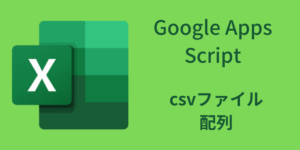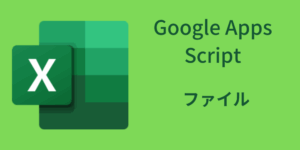【GAS】ファイル名が重複しないように連番を付加
以下のマクロを、Google Apps Script (GAS)に変換しました。
この VBAマクロ は、新しいワークブックを指定のパスに、ファイル名が重複しないように連番を付けて保存する 機能を持っています。
Google Apps Script (GAS) では、VBAで利用している FileSystemObject や ローカルのファイルシステム(Cドライブなど) を直接操作することはできません。
GASは主に Googleドライブ 上のファイルや スプレッドシート を操作するために使用されます。
そのため、このVBAマクロの機能をGASに変換する際は、Googleドライブ上に「新しいGoogleスプレッドシート(または別のファイルタイプ)」を作成し、ファイル名が重複しないように連番を付与して保存する 処理に置き換える必要があります。
以下に、GASでGoogleドライブ上に新しいスプレッドシートを作成し、ファイル名が重複しないように連番を付けて保存する 関数を記述します。
/**
* ファイル名が重複しないように連番を付加して新しいGoogleスプレッドシートを作成します。
*
* @param {string} fileNameWithoutExtension 拡張子を除いた基本ファイル名 (例: "MyNewWorkbook")
* @param {string} folderId ファイルを作成するGoogleドライブフォルダのID (オプション)
* @returns {GoogleAppsScript.Drive.File} 作成された新しいスプレッドシートファイルオブジェクト
*/
function createNewSpreadsheetWithUniqueName(fileNameWithoutExtension, folderId) {
// 基本的なファイル名(連番なし)
let baseName = fileNameWithoutExtension;
let saveName = baseName;
let counter = 1;
let existingFile = null;
// ファイルを保存する場所(フォルダIDが指定されていればそのフォルダ、なければマイドライブのルート)
const targetFolder = folderId ? DriveApp.getFolderById(folderId) : DriveApp.getRootFolder();
// 既にファイルが存在するかチェックし、存在する場合は連番を付与して一意のファイル名を決定
// GASのDriveApp.getFilesByName()は、同じ名前のファイルを全て取得するため、
// ループで連番を増やしながら、そのファイル名が存在するかをチェックします。
do {
// 現在のファイル名でファイルが存在するか検索
// Google Apps Scriptのファイル検索は完全一致ではないため、名前と親フォルダで絞り込む
let filesIterator = targetFolder.getFilesByName(saveName);
// イテレータの次の要素が存在するか(つまり、その名前のファイルがフォルダ内に存在するか)チェック
if (filesIterator.hasNext()) {
// ファイルが存在する場合
counter++;
saveName = `${baseName} (${counter})`; // "(2)", "(3)" のように番号を追加
existingFile = filesIterator.next(); // 存在したファイルオブジェクト(次のループで参照されないが、hasnextの結果を消費するために必要)
// 厳密なファイル名の一致と親フォルダのチェックを行う場合は、
// 取得したファイルのコレクションをループで確認する必要がありますが、
// ここでは、`getFilesByName`で**その名前で始まるファイルが存在する**ことを確認する簡易的な方法を採用しています。
// Googleドライブ上では、同じフォルダ内に同じ名前のファイルは作成できないため、基本的にはこれで十分です。
} else {
// ファイルが存在しない場合(一意の名前が見つかった)
existingFile = null;
}
} while (targetFolder.getFilesByName(saveName).hasNext()); // フォルダ内にこの名前のファイルがある限りループ
// 一意のファイル名で新しいスプレッドシートを作成
// Spreadsheets.create()はシートの中身を操作しない場合に高速です
const newSpreadsheet = SpreadsheetApp.create(saveName);
// 新しく作成されたスプレッドシートをデフォルトフォルダから指定されたターゲットフォルダに移動
// 新しいスプレッドシートは自動的にルートフォルダに作成されるため、移動が必要です。
const file = DriveApp.getFileById(newSpreadsheet.getId());
// ルートフォルダから削除 (もしルートフォルダにあった場合)
// スプレッドシート.create()で作成されたファイルはルートフォルダに作成されるため、
// 作成直後の親フォルダはDriveApp.getRootFolder()であると仮定します。
try {
DriveApp.getRootFolder().removeFile(file);
} catch (e) {
// ルートフォルダにない場合はエラーになるが無視
}
// ターゲットフォルダに追加
targetFolder.addFile(file);
return file;
}
// ----------------------------------------------------
// テスト用関数(VBAの「使用例」に相当)
// ----------------------------------------------------
/**
* テスト用マクロ: 新しいスプレッドシートを連番付きで作成し、ドライブの特定のフォルダに保存します。
*/
function testUsage() {
// 保存したい基本ファイル名(拡張子不要)
const baseFileName = "test";
// 🚀 【重要】保存したいフォルダのIDをここに設定してください
// 例: '1ABc2DeF3GhI4JkL5MnOpQ6RsTuVwXyZ' のような形式
// ルートフォルダに保存したい場合は null または '' を設定
const targetFolderId = ""; // 例: '1234567890abcdefghijklmnopqrstuvwxyz'
// 重複を避けて新しいスプレッドシートを作成
const newFile = createNewSpreadsheetWithUniqueName(baseFileName, targetFolderId);
// 処理結果の確認
if (newFile) {
Logger.log(`✅ 新しいファイルが作成されました: ${newFile.getName()}`);
Logger.log(`🔗 ファイルURL: ${newFile.getUrl()}`);
} else {
Logger.log("❌ ファイルの作成に失敗しました。");
}
}VBAとGASの主な違いと対応
| VBAの機能 | GASでの対応・考え方 | 備考 |
Workbook の操作 | SpreadsheetApp の操作 | GASは主にGoogleスプレッドシートを扱います。 |
Workbooks.Add | SpreadsheetApp.create() | 新しいスプレッドシートを作成します。 |
wb.SaveAs fileName:=... | SpreadsheetApp.create(fileName) と DriveApp によるファイル移動 | GASはファイル作成時にファイル名を指定します。作成されたファイルはDriveAppで管理・移動します。 |
wb.Close SaveChanges:=False | 不要 | GASはセッションベースで動作し、ファイルの開閉を明示的に行う必要がありません。 |
FileSystemObject (fso) | DriveApp のメソッド | GASはGoogleドライブ上のファイルを操作します。 |
fso.FileExists(path) | DriveApp.getFilesByName(name) を使用したファイル検索 | ドライブ内のファイル検索に置き換わります。 |
ファイルパス (C:\TEMP\test.xlsx) | ファイル名 と フォルダID | GASはローカルパスではなく、Googleドライブ上のファイル名とフォルダIDでファイルを管理します。 |
.xlsx (Excel形式) | Googleスプレッドシート形式 | スプレッドシートをExcel形式で保存したい場合は、別途変換・エクスポートが必要です。 |
Sub/Function | function | JavaScript形式の関数を使用します。 |
Dim ... As ... | let/const | 変数宣言はJavaScriptの構文に従います。 |